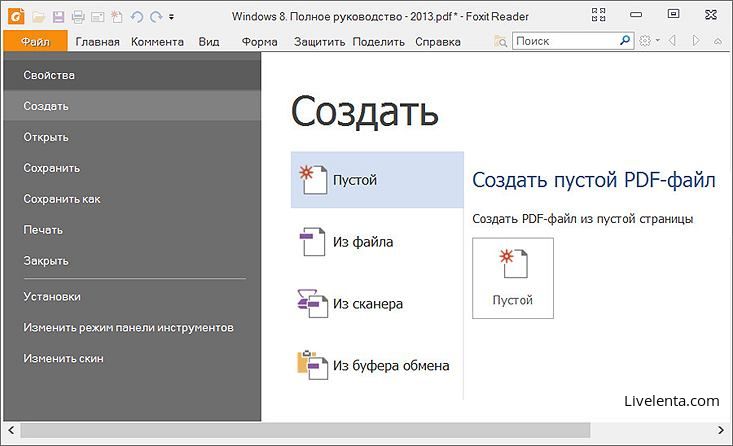Deprecated: Function create_function() is deprecated in /var/www/u0470207/data/www/livelenta.com/wp-content/plugins/wp-russian-typograph/wp-russian-typograph.php on line 456
Формат файлов PDF получил широчайшее распространение благодаря своей гибкости и кроссплатформенности. В PDF-документах точно отображаются шрифты, векторная и растровая графика, вёрстка страниц. Не все, но некоторые PDF-файлы поддерживают поиск внутри документов и переход по ссылкам. В формате PDF в Интернете выкладываются книги, журналы, инструкции, отчёты, квитанции, платёжные поручения и прочие документы, которые при чтении или распечатывании должны отображаться в таком виде, в котором подготовил их автор.
Чем открыть файл PDF файл – ответ на этот вопрос, представленный ниже в виде обзора шести программ для работы с этим форматом, заинтересует не только новичков, ищущих одноразовое решение. Опытным пользователям наверняка будет интересно узнать об альтернативах тем программам, которые они сейчас используют для работы с файлами PDF. А программ, позволяющих работать с файлами PDF, на рынке софта сегодня достаточно много. Рассмотрим и универсальные решения, которые позволяют просматривать файлы PDF в числе прочего функционала, и отдельные программы, предназначенные существовать сугубо для этого формата. Итак, начнем.
1. Штатный PDF-ридер Windows 8/8.1
Казалось бы, проблема чтения файлов PDF должна была разрешиться в версиях системы Windows 8/8.1, ведь в их состав входит штатное Metro-приложение, которое по умолчанию будет покорно открывать этот формат. Да, штатное приложение можно использовать как одноразовое решение, чтобы извлечь из PDF-файла нужную информацию или распечатать документ, но для постоянной работы в десктопной части операционной системы штатный PDF-ридер не годится. Как и большая часть Metro-приложений, штатный PDF-ридер работает медленнее десктопных программ и имеет ограниченный функционал.
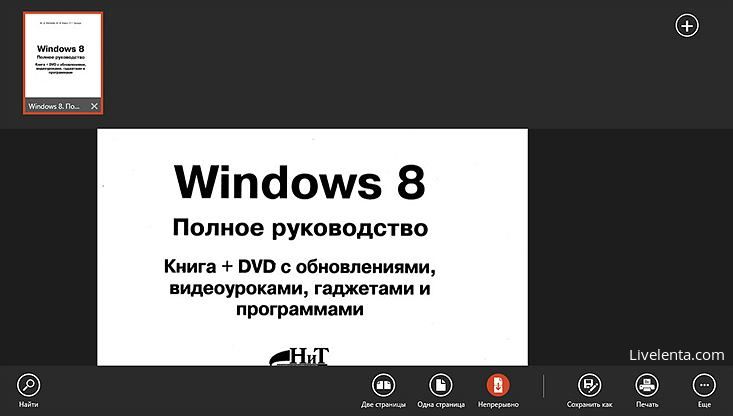
2. Microsoft Word
Microsoft Word в версии офисного пакета 2013 года может работать с файлами PDF. Но популярнейший текстовый редактор от софтверного гиганта не отображает PDF-документ в его первозданном виде, а преобразовывает в обычный Word-документ. Преобразование PDF-файла происходит в новом Word-документе, в то время как оригинальный PDF-файл остаётся нетронутым.
Чтобы открыть PDF-файл в Microsoft Word, не достаточно просто перетащить файл в окошко текстового редактора. Нужно либо установить Microsoft Word программой по умолчанию для открытия формата PDF, либо открыть файл через меню «Открыть».
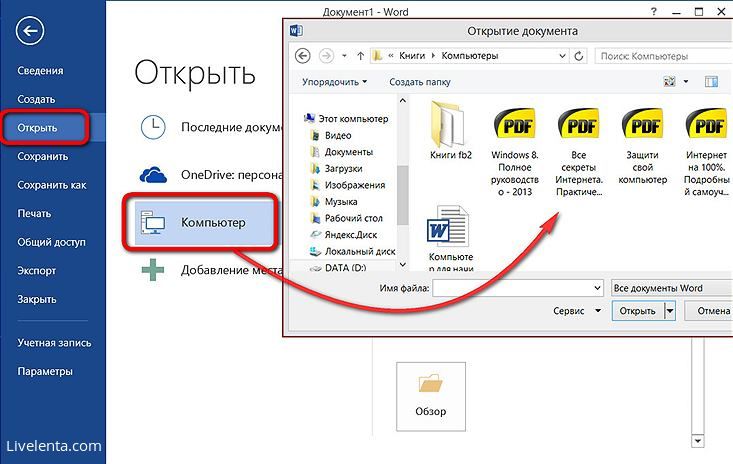
При открытии PDF-файла увидим уведомление от Microsoft Word о преобразовании файла в текстовый документ.
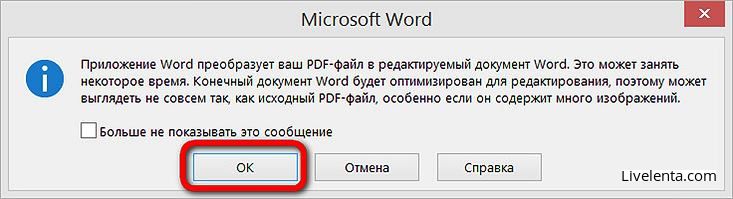
Скачанные PDF-файлы с Интернета Microsoft Word откроет в режиме чтения – защищённом режиме от внешних угроз.
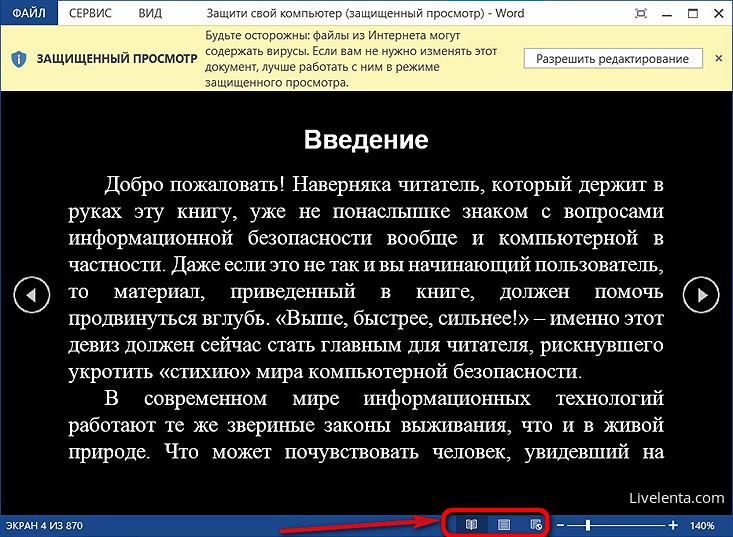
Чтобы отредактировать документ, необходимо перейти в обычный режим редактирования.
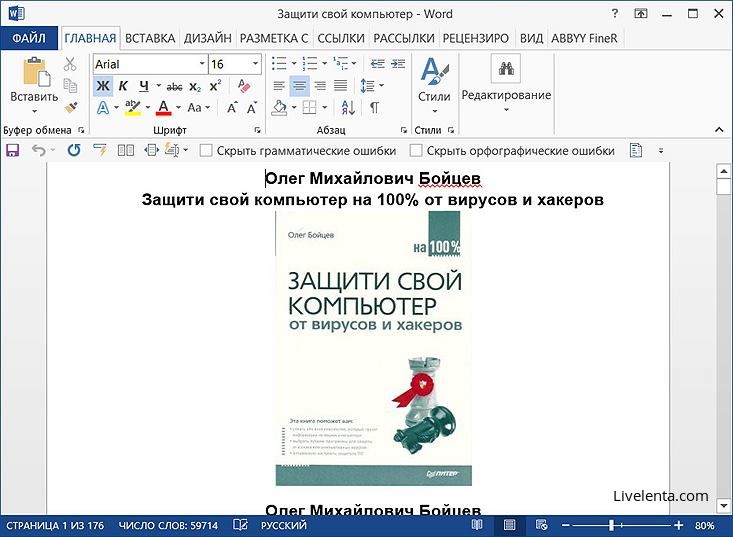
Microsoft Word умеет также сохранять текстовые документы в формате PDF.
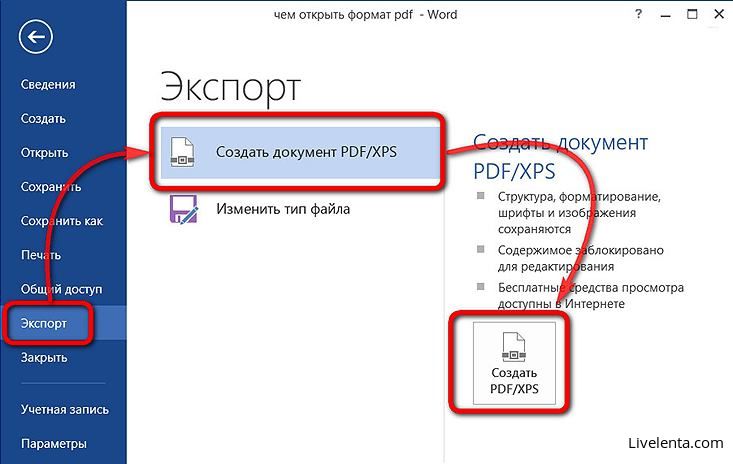
Microsoft Word не является полноценной программой для работы с оригинальными PDF-документами, текстовый редактор можно использовать для разовых ситуаций. Или когда намеренно нужен процесс конвертирования PDF в текстовый формат.
3. Браузеры
Браузеры – универсальное средство и для веб-сёрфинга, и для просмотра PDF–документов. Google Chrome, Mozilla Firefox, Opera, Яндекс.Браузер, Internet Explorer и прочие браузеры умеют воспроизводить документы PDF-формата. Их функционал по работе с этим форматом минималистичен, однако это самый простейший вариант, чтобы просмотреть или распечатать PDF-документ, который не требует возни с установкой лишнего софта. Чтобы открыть PDF-файл, достаточно перетащить его в окно браузера.
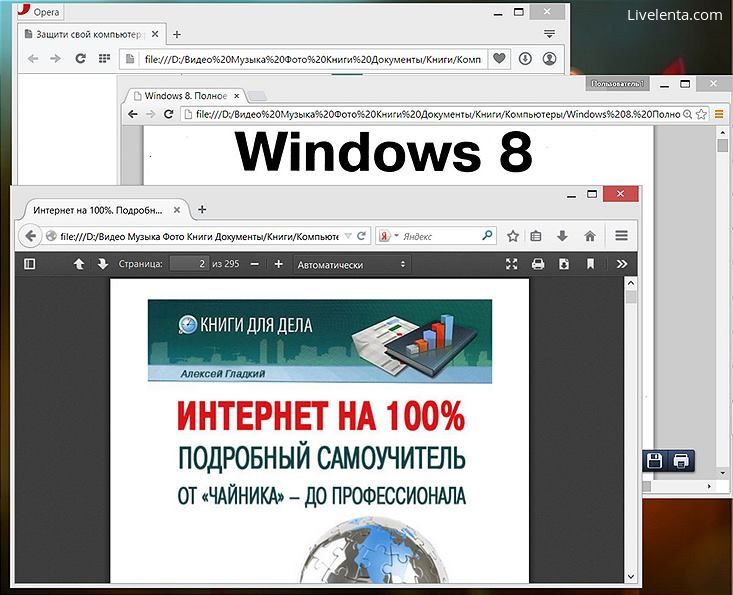
4. Sumatra PDF
Sumatra PDF — это бесплатная программа для просмотра PDF-файлов, с которой наверняка подружатся пользователи маломощных компьютерных устройств.

Она не требовательна к ресурсам компьютера и оперативно обрабатывает PDF-файлы, которые при внушительных объёмах другими программами могут обрабатываться медленней. В числе прочих преимуществ программы Sumatra PDF – приятный интерфейс и внутренняя библиотека с отображением читаемых документов.
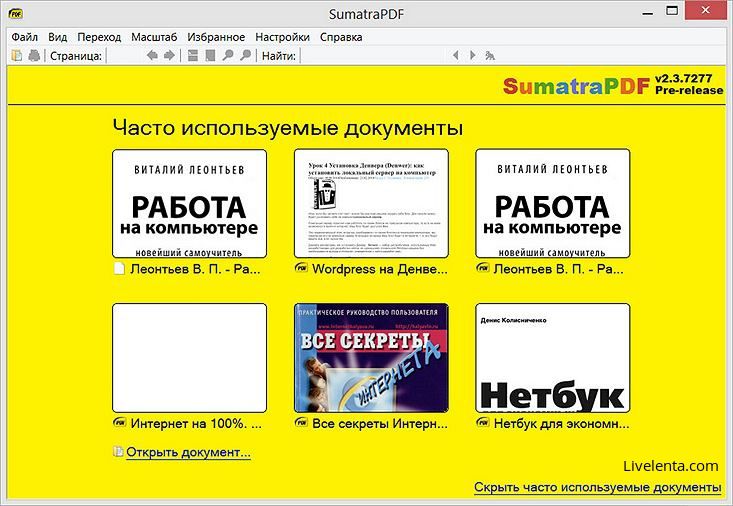
Помимо PDF-файлов, программа также может воспроизводить прочие форматы электронных книг — DjVu, FB2, ePub, XPS и т.п.
5. Adobe Reader
Adobe Reader – классика жанра. Это, пожалуй, самая известная программа для просмотра PDF-файлов. Бесплатная Adobe Reader от разработчика программного обеспечения – также известной компании Adobe Systems — предлагает чуть больший функционал, нежели прочие простенькие программы-просмотрщики. Это такие функции как: фотографирование выделенной области, оставление комментариев, поворот страниц, добавление закладок, воспроизведение встроенных текстовых, графических, видео- и звуковых элементов, хранение PDF-документов в облачном хранилище от Adobe и многие прочие.
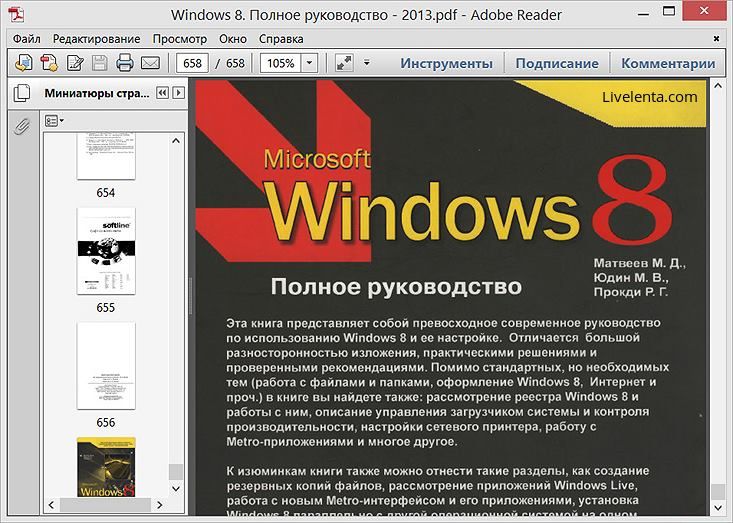
От бесплатного просмотрщика Adobe Reader необходимо отличать другой продукт этой компании – платную программу Adobe Acrobat. Её разные версии, отличающиеся, соответственно, разными возможностями, предлагают продвинутый функционал по созданию и редактированию PDF-документов для профессионалов.
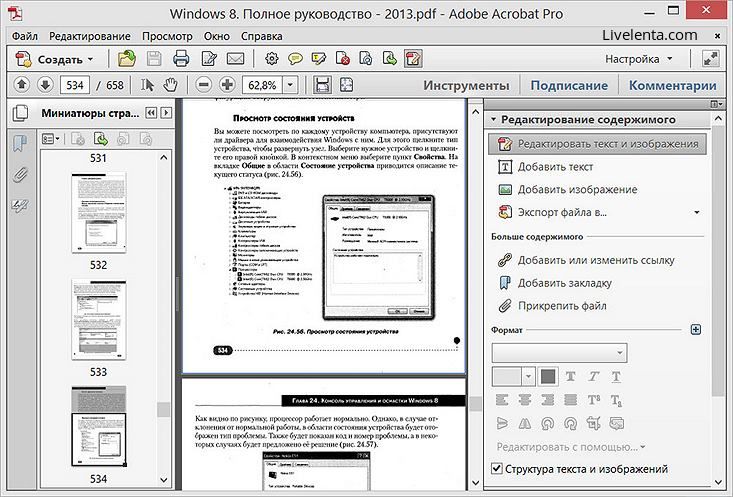
6. Foxit Reader
Ещё один PDF-ридер, не менее популярный, чем Adobe Reader – это бесплатный Foxit Reader. Это очень шустрая программа, она, как и Sumatra PDF, не требовательна к ресурсам компьютера и быстро обрабатывает PDF-документы. В то же время программа Foxit Reader обустроена далеко не простеньким функционалом. В числе её возможностей такие как: добавление аннотаций и текста в PDF-документы, функционал для совместной работы нескольких пользователей, конвертирование PDF в простые текстовые файлы, воспроизведение встроенных в документы вложений (текстовых, графических, видео, звуковых).
Интерфейс новой версии программы Foxit Reader кардинально отличается от минимализма старых версий в классическом стиле PDF-ридера. Теперь внешний вид программы напоминает продукты пакета Microsoft Office. Интерфейс Foxit Reader выполнен в стиле Ribbon, где программные разделы представлены горизонтальными вкладками. О сходстве с продуктами офисного пакета от Microsoft также напоминают организация меню «Файл», плоский стиль иконок функциональных команд, наличие настраиваемой панели быстрого запуска, ну и, конечно же, дизайн программы в целом.
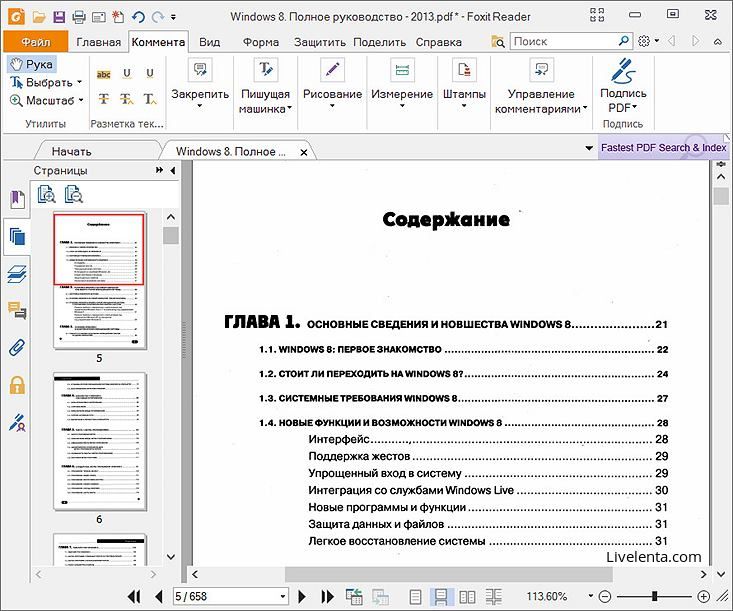
Foxit Reader – не только бесплатный просмотрщик PDF-файлов, программа обладает функционалом для создания и редактирования документов PDF. Причём всё это в той же бесплатной версии.